如何实现宽带自动连接设置?
怎样设置宽带自动连接
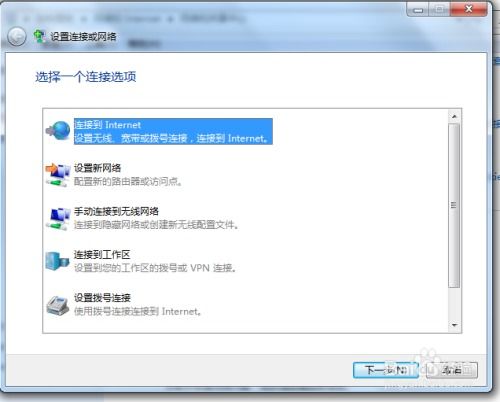
在日常生活和工作中,使用宽带上网已经成为一种普遍的方式。然而,每次开机或重新连接网络时,都需要手动点击宽带连接图标并进行拨号,这无疑增加了用户的操作繁琐度。为了方便用户,许多操作系统和网络设备都提供了设置宽带自动连接的功能。下面,我们就来详细介绍如何在不同情况下设置宽带自动连接。

一、Windows系统下的宽带自动连接设置
1. Windows XP系统
(1)右键点击“网上邻居”,选择“属性”,打开“网络连接”窗口。
(2)在“网络连接”窗口中,找到并右键点击已创建的宽带连接(如“ADSL连接”或你自定义的连接名称),选择“属性”。
(3)在宽带连接属性窗口中,切换到“选项”标签页。
(4)勾选“提示名称、密码和证书等”和“包括Windows登录域”前面的复选框(如果不需要每次都提示输入用户名和密码,可以不勾选这两个选项)。
(5)最关键的一步,勾选“连接时显示连接进度”和“此连接在登录时自动连接”两个复选框。
(6)点击“确定”按钮,保存设置。
2. Windows 7/8/10系统
(1)打开“控制面板”,点击“网络和Internet”,然后选择“网络和共享中心”。
(2)在左侧菜单中,点击“更改适配器设置”,打开“网络连接”窗口。
(3)找到并右键点击宽带连接图标(通常是名字中包含“宽带连接”或你自定义的名称),选择“属性”。
(4)在宽带连接属性窗口中,切换到“选项”标签页。
(5)同样地,如果不需要每次都提示输入用户名和密码,可以不勾选“提示名称、密码和证书等”选项。
(6)勾选“连接时显示连接进度”和“为此连接启用‘等待登录时自动连接’(如果可用)”两个复选框。注意,Windows 7/8/10系统的表述可能略有不同,但意思相近。
(7)点击“确定”按钮,保存设置。
二、使用路由器实现宽带自动连接
除了直接在电脑上设置宽带自动连接外,还可以使用路由器来实现这一功能。使用路由器的好处是,只要路由器保持开机状态,家中的所有设备(包括电脑、手机、平板等)都可以自动连接到互联网,无需每次都进行拨号操作。
1. 路由器设置前的准备
(1)确保你已经购买了一台支持宽带拨号功能的路由器,并且已经正确连接到了宽带猫(Modem)和电源。
(2)准备一根网线,用于连接电脑和路由器的LAN口(通常路由器上有多个LAN口,选择一个即可)。
2. 路由器设置步骤
(1)打开电脑的浏览器,在地址栏输入路由器的管理地址(通常是192.168.0.1或192.168.1.1,具体地址请参考路由器的说明书)。
(2)在弹出的登录窗口中,输入路由器的用户名和密码(默认为admin,如果修改过,请使用修改后的账号和密码)。
(3)进入路由器管理界面后,找到“设置向导”或“快速设置”等选项,按照提示进行设置。
(4)在“上网方式”或“WAN口连接类型”中选择“PPPoE(ADSL虚拟拨号)”,然后输入宽带账号和密码。
(5)根据提示,设置无线网络的名称(SSID)和密码(建议使用WPA2或WPA3加密方式)。
(6)完成设置后,点击“保存”或“重启”按钮,使设置生效。
(7)等待路由器重启完成后,检查电脑、手机等设备是否能够自动连接到互联网。如果能够正常上网,说明路由器设置成功。
三、其他注意事项
1. 确保宽带账号和密码正确:在设置宽带自动连接时,一定要确保输入的宽带账号和密码是正确的。如果账号或密码错误,将无法成功连接到互联网。
2. 检查网络设备状态:在设置完成后,要检查宽带猫、路由器等网络设备的指示灯状态是否正常。如果有异常指示灯(如红灯闪烁),可能表示网络设备存在故障或连接问题。
3. 定期更新网络设备驱动:为了确保网络连接的稳定性和速度,建议定期更新电脑和网络设备的驱动程序。可以通过设备管理器或官方网站下载并安装最新的驱动程序。
4. 防范网络安全风险:在设置宽带自动连接时,要注意保护网络安全。例如,设置强密码、定期更换密码、启用防火墙和杀毒软件等措施都可以有效防范网络安全风险。
5. 备份重要数据:在进行网络设置或更新之前,建议备份重要数据以防止数据丢失。可以使用云存储、外部硬盘或U盘等方式进行备份。
通过以上步骤的设置,你可以轻松实现宽带自动连接功能。无论是直接在电脑上进行设置还是使用路由器进行设置,都可以大大提高上网的便捷性和效率。希望这篇文章能够帮助到你!
- 上一篇: 校园分享:御龙在天银枪技能属性优化加点指南
- 下一篇: 如何查询支付宝余额宝的交易明细
新锐游戏抢先玩
游戏攻略帮助你
更多+-
05/02
-
05/02
-
05/02
-
05/02
-
05/02









